Pastikan kecerahan perangkat tidak paling rendah
- Masalah layar hitam Chromebook adalah fenomena umum di perangkat Chrome OS.
- Masalah ini dapat terjadi karena kerusakan baterai atau sistem operasi yang sudah ketinggalan zaman.
- Melakukan pemulihan sistem pada perangkat Anda adalah salah satu cara untuk memecahkan masalah.
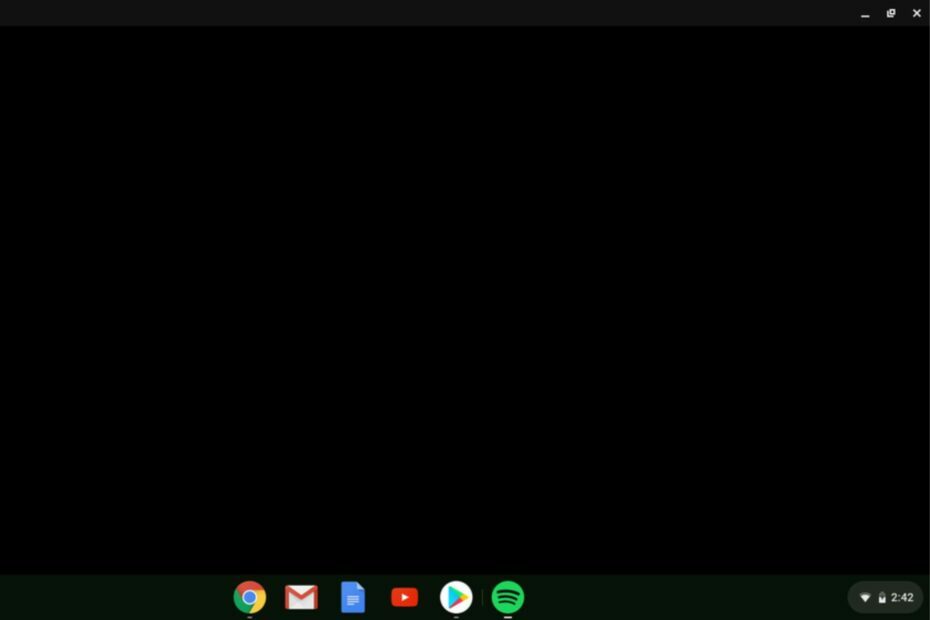
XINSTALL DENGAN MENGKLIK FILE DOWNLOAD
- Unduh Alat Perbaikan PC Restoro yang dilengkapi dengan Teknologi yang Dipatenkan (paten tersedia Di Sini).
- Klik Mulai Pindai untuk menemukan masalah Windows yang dapat menyebabkan masalah PC.
- Klik Perbaiki Semua untuk memperbaiki masalah yang memengaruhi keamanan dan kinerja komputer Anda.
- Restoro telah diunduh oleh 0 pembaca bulan ini.
Masalah layar hitam Chromebook bisa membuat frustasi, tetapi tidak jarang. Banyak pengguna telah mengalami masalah ini, dan untungnya, ada beberapa kemungkinan solusi. Oleh karena itu, kami akan mengeksplorasi langkah paling efektif untuk memperbaiki masalah layar hitam Chromebook.
Atau, Anda dapat membaca tentang mengapa layar Google Chrome Anda berwarna hitam dan cara memperbaikinya di perangkat Anda.
Apa yang menyebabkan Layar Hitam Chromebook?
Berbagai faktor yang dapat menyebabkan layar hitam Chromebook adalah sebagai berikut:
- Masalah baterai – Baterai adalah sumber daya untuk Chromebook. Oleh karena itu, baterai rusak atau saat baterai laptop terkuras saat perangkat mati dapat menyebabkan masalah layar hitam Chromebook.
- Masalah perangkat keras – Perangkat keras terdiri dari motherboard, hard drive, dan komponen lainnya. Motherboard yang rusak dapat menyebabkan layar hitam.
- Kecerahan tampilan – Sebagian besar pengguna mengalami masalah layar hitam Chromebook yang tidak mau mati karena berkurangnya kecerahan layar.
- Sistem operasi usang – OS yang kedaluwarsa dapat menghalangi komunikasi dengan komponen perangkat keras. Itu karena bug yang mempengaruhi versi saat ini, mengakibatkan layar menjadi kosong atau hitam.
- Perangkat yang terlalu panas - Sebuah laptop terlalu panas adalah masalah umum dengan kinerja tinggi yang dapat menyebabkan kerusakan pada komponen internal atau menyebabkan kegagalan sistem.
Meskipun demikian, kami akan memandu Anda melalui langkah-langkah untuk memperbaiki layar hitam Chromebook dalam waktu singkat.
Bagaimana cara memperbaiki layar hitam Chromebook?
Sebelum mencoba perbaikan lanjutan apa pun, penting untuk mengamati ini:
- Pastikan Chromebook aktif.
- Periksa apakah baterai tidak mati.
- Cabut semua USB & perangkat eksternal.
Memeriksa hal-hal dasar ini, Anda dapat mengesampingkan masalah sederhana dan berfokus pada perbaikan lanjutan untuk masalah layar hitam Chromebook di bawah.
1. Tingkatkan kecerahan tampilan layar
- Klik waktu dan sesuaikan ikon matahari tingkat.
- Juga, Anda dapat menekan tombol dengan Logo Matahari yang lebih besar untuk meningkatkan kecerahan dan Logo matahari yang lebih kecil untuk menurunkan kecerahan.
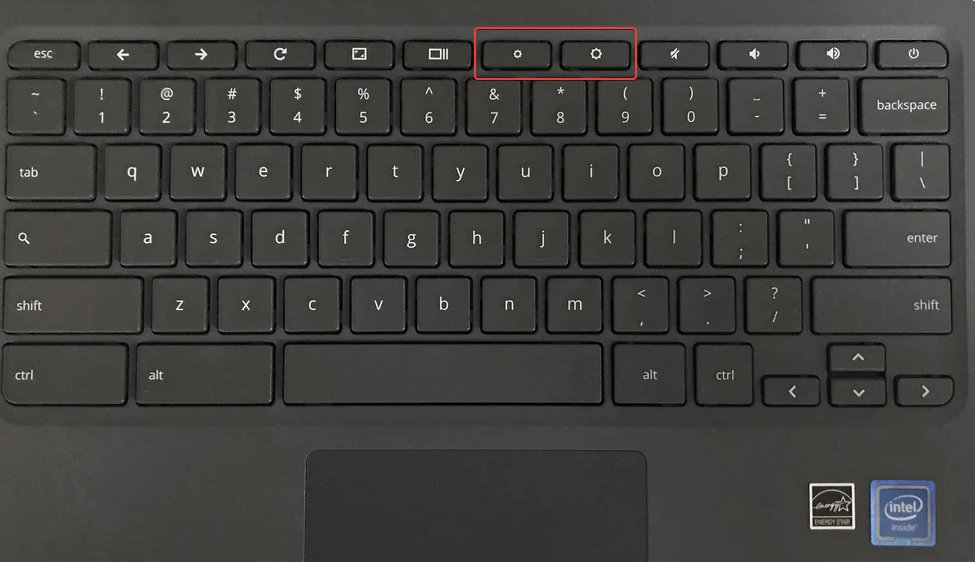
Meningkatkan kecerahan akan memungkinkan Anda untuk melihat layar.
2. Kuras baterai
- Biarkan Baterai Chromebook rendah dan tunggu beberapa menit.
- Colokkan pengisi daya dan biarkan mengisi daya setidaknya selama 30 menit sebelum menyalakannya.
Coba lepas baterai dan pasang kembali setelah mencoba proses di atas.
3. Pemulihan sistem
- Hapus semua perangkat keras eksternal.
- Tekan tahan ESC + Menyegarkan + itu Kekuatan kunci secara bersamaan.

- Melepaskan Kekuatan terlebih dahulu dan lepaskan tombol lainnya hingga pesan muncul di layar Anda.
Melakukan langkah-langkah di atas akan mengembalikan sistem ke titik sebelumnya dan memperbaiki file sistem yang rusak.
- 0x8007007 Kode Kesalahan: Apa itu & Bagaimana Cara Memperbaikinya
- Tidak Ada Batas Gratis yang Dapat Digunakan yang Dapat Ditemukan: Cara Memperbaikinya
- Tidak Ditemukan Perangkat Keras Grafik yang Kompatibel 0xE0070150
- Menu Klik Kanan Menghilang di Windows 10? 7 Perbaikan
- Cara Memperbaiki Kesalahan 0x000000FE BSoD dalam 6 Langkah
4. Perbarui Chrome OS
- Pastikan Chromebook Anda ada di jaringan. Klik area waktu di kanan bawah dan pilih Pengaturan.
- Gulir dan klik Tentang Chrome OS. OS saat ini di perangkat Anda akan muncul di bawah halaman Google Chrome OS.
- Pilih Periksa pembaruan tombol dan ikuti perintah di layar untuk melanjutkan.

Memperbarui OS akan meningkatkan keamanan komputer dan kinerja perangkat.
5. Setel ulang pabrik Chromebook Anda
- Klik bagian waktu di kanan bawah Chromebook dan klik keluar dari Windows baru.
- tekan terus Ctrl + Alt + Menggeser + R di keyboard Anda.
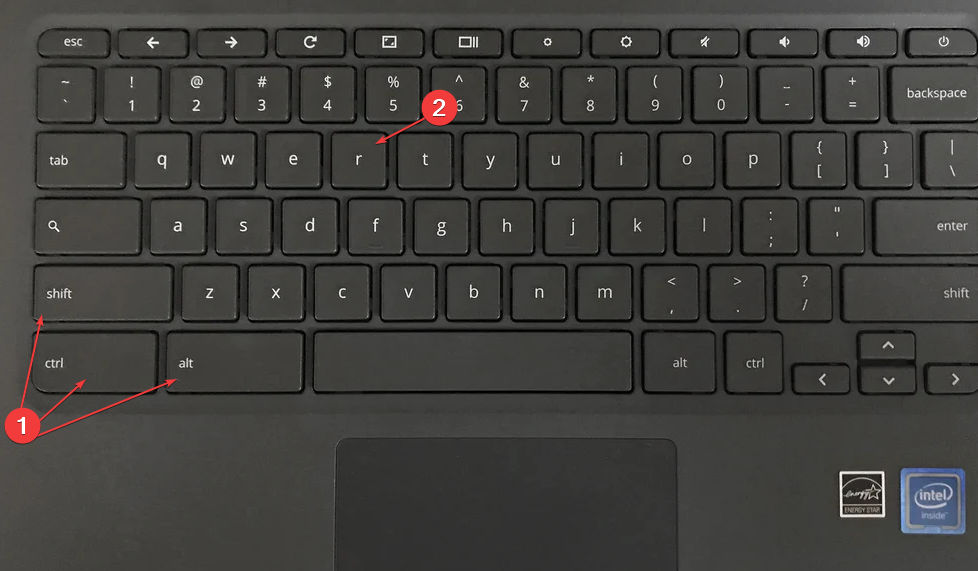
- Klik Mengulang kembali dan pilih Powerwash dari kotak dialog yang muncul.

- Pilih Melanjutkan untuk mengonfirmasi pilihan Anda dan ikuti perintah di layar.
- Masuk ke akun Google dan siapkan Chromebook Anda setelah menyetel ulang.
Menyetel ulang pabrik Chromebook akan menyetel ulang semua setelan dan data ke default. Karenanya, perbaiki semua masalah sebelumnya yang dapat menghalangi tampilan.
Selain itu, Anda dapat membaca cara menjalankan sistem operasi Windows di Chromebook perangkat.
Juga, periksa panduan kami tentang memperbaiki mikrofon tidak berfungsi di Chromebook.
Jika Anda memiliki pertanyaan atau saran lebih lanjut tentang panduan ini, silakan kirimkan di bagian komentar di bawah.
Masih mengalami masalah? Perbaiki dengan alat ini:
SPONSOR
Jika saran di atas belum menyelesaikan masalah Anda, PC Anda mungkin mengalami masalah Windows yang lebih dalam. Kami merekomendasikan mengunduh alat Perbaikan PC ini (diberi peringkat Hebat di TrustPilot.com) untuk mengatasinya dengan mudah. Setelah instalasi, cukup klik Mulai Pindai tombol dan kemudian tekan pada Perbaiki Semua.


